Comment corriger l'erreur «sans itinéraire» de Discord

- 1791
- 392
- Clara Nguyen
Discord affiche une erreur «sans itinéraire» lorsque le client ne peut pas réussir à se connecter à un canal vocal. Cela se produit généralement lorsque votre réseau n'autorise pas cette connexion, ou qu'il y a un problème à la fin de la plate-forme.
Dans tous les cas, si vous souhaitez ramener vos canaux vocaux en action, vous devrez modifier quelques options sur votre système. Vous apprendrez à faire exactement cela dans ce guide.
Table des matières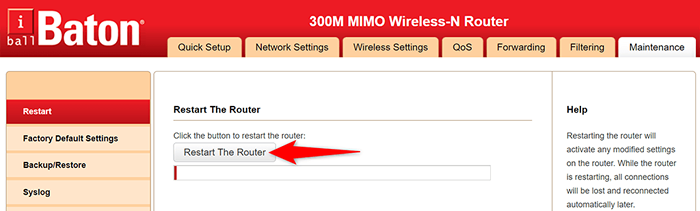
Si vous n'avez pas le Pouvoir bouton et vous ne savez pas comment accéder à la page des paramètres de votre routeur, éteignez l'interrupteur de socket d'alimentation, puis pour redémarrer votre routeur.
Flush votre cache DNS pour contourner l'erreur de disque pas de route
Vos problèmes de cache DNS peuvent également provoquer une discorde à ne pas se connecter à un serveur vocal, ce qui entraîne l'erreur «sans itinéraire». Dans ce cas, essayez de supprimer votre cache DNS et de voir si cela aide à résoudre le problème. Habituellement, la plupart des problèmes liés au DNS sont résolus lorsque vous faites cela.
Votre ordinateur sera automatiquement reconstruit le cache lorsque vous parcourez les sites Web, donc vous ne perdez rien.
- Ouvrir le Commencer menu, rechercher Invite de commande, et sélectionner Invite de commande Dans les résultats de la recherche.
- Entrez la commande suivante dans la fenêtre de l'invite de commande et appuyez sur Entrer: ipconfig / flushdns
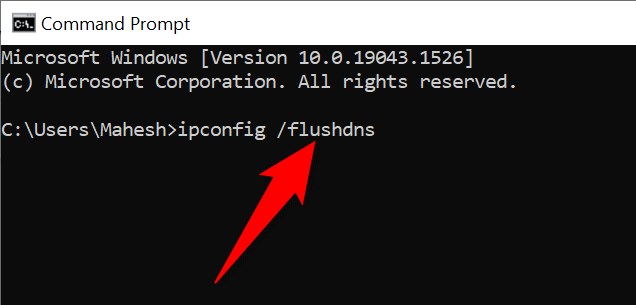
- Vous pouvez fermer le Invite de commande fenêtre lorsque votre cache DNS est effacé. Facultativement, vous pouvez publier et renouveler votre adresse IP pour résoudre certains problèmes.
Permettez à Discord de passer par votre pare-feu
Si votre pare-feu est activé sur votre système, cela peut bloquer la connexion de Discord à Internet. Dans ce cas, vous devrez autoriser le client Discord via votre pare-feu pour éviter l'erreur «sans itinéraire».
La plupart des outils de pare-feu vous permettent de spécifier les applications que vous souhaitez laisser passer sans aucune restriction. Si vous utilisez le pare-feu de défenseur Windows intégré de Windows, voici comment la liste blanche dans cet outil:
- Ouvrir Paramètres en cliquant avec le bouton droit sur le Commencer Icône de menu et choix Paramètres.
- Sélectionner Réseau et Internet > fenêtre pare-feu Pour accéder à vos paramètres de pare-feu.
- Choisir Autoriser une application via un pare-feu.
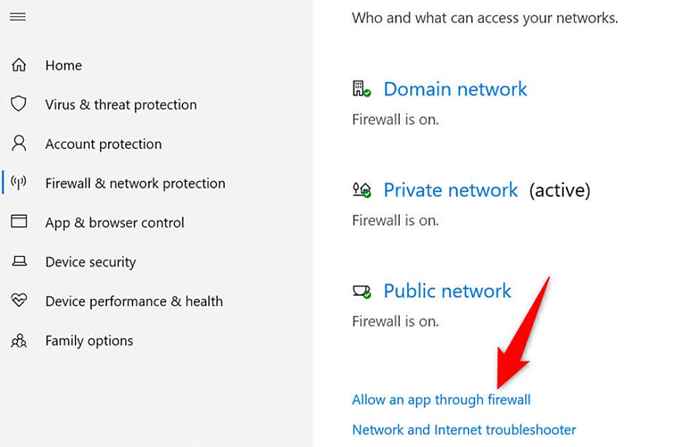
- Vous verrez votre liste d'applications sur votre écran. Rendre cette liste modifiable en sélectionnant Modifier les paramètres au coin supérieur droit.
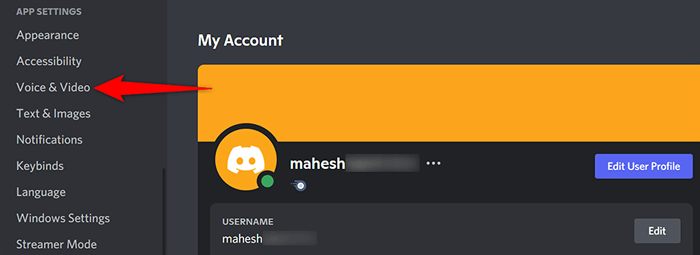
- Trouver et désactiver le Activer la qualité de service de la qualité de service Priorité des paquets Option à droite.
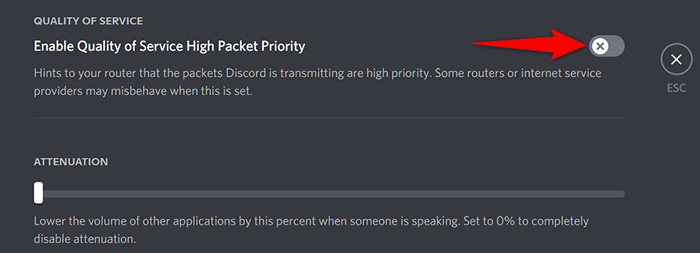
- Choisir Esc en haut pour fermer la page des paramètres.
- Fermer et rouvrir le Discorde appliquer.
Désactivez votre VPN
Une application VPN aide à sécuriser votre connexion et à simuler votre emplacement, mais ce type de service provoque parfois divers problèmes de réseau. Votre erreur «sans itinéraire» dans Discord pourrait être le résultat d'un VPN mal géré.
Une façon de vérifier cela est de désactiver temporairement votre VPN et de voir si vous obtenez toujours l'erreur «sans itinéraire» dans Discord. Si vous le faites, lisez la suite pour trouver plus de solutions. Si vous ne le faites pas, votre VPN est le coupable. Dans ce cas, vous pouvez essayer de modifier votre protocole VPN en UDP si votre application prend en charge cela.
Dans la plupart des applications VPN, vous pouvez vous diriger vers Paramètres > Protocoles et changer le Transport mode de UDP. Si cela n'aide pas, vous devrez probablement obtenir un nouveau fournisseur VPN.
Modifiez votre région vocale / région du serveur
Discord choisit automatiquement le serveur le plus performant pour vos canaux vocaux. Parfois, cependant, ces serveurs ne fonctionnent pas comme prévu, et les utilisateurs finissent par avoir divers problèmes, y compris l'erreur «sans itinéraire».
Heureusement, vous pouvez changer manuellement votre serveur vocal et voir si cela fait une différence. Lorsque vous faites cela, tous les utilisateurs de votre chaîne commencent également à utiliser le serveur nouvellement sélectionné.
- Lancement Discorde, accéder à votre serveur et sélectionner Modifier le canal (une icône d'équipement) à côté de votre canal vocal. Cela vous permet d'accéder aux paramètres de votre serveur de chaîne.
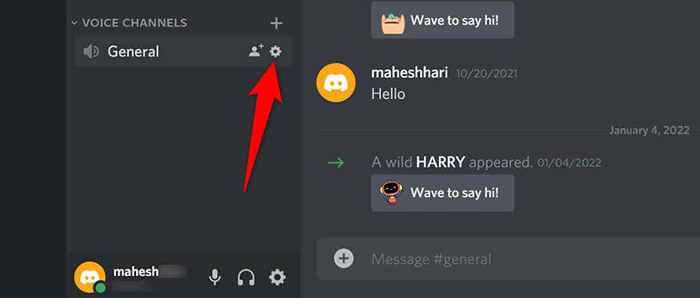
- Sélectionnez le Aperçu Onglet de la barre latérale à gauche, au cas où vous n'êtes pas déjà là.
- Faites défiler la page vers le Revocation de la région option. Ouvrez le menu déroulant et définissez manuellement un nouveau serveur vocal.
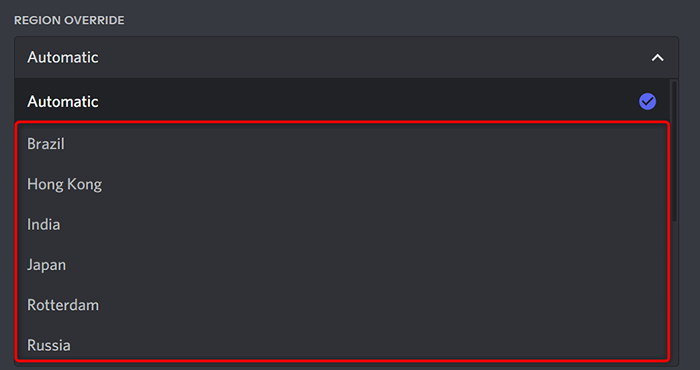
- Enregistrez vos modifications en sélectionnant Sauvegarder les modifications au fond.
Changez votre client Discord
Une raison possible pour laquelle vous obtenez l'erreur «sans itinéraire» est que votre client Discord a un problème. Par exemple, si vous utilisez l'application Discord sur votre bureau, les fichiers principaux de l'application peuvent être défectueux, causant divers problèmes.
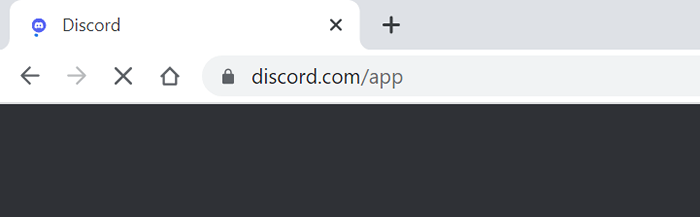
Vous pouvez vérifier cela en accédant à Discord sur une plate-forme alternative. Par exemple, si vous utilisez l'application Discord Desktop, passez à Discord sur le Web et voyez si vous obtenez toujours l'erreur. Si vous ne le faites pas, votre client a un problème et vous devez désinstaller et réinstaller le client pour potentiellement résoudre le problème.
Aucune erreur d'itinéraire sur Discord n'est facilement réparable
Si vous êtes ennuyé par l'erreur «sans itinéraire» de Discord car l'erreur vous empêche d'accès à vos canaux vocaux, essayez quelques-unes des méthodes ci-dessus pour résoudre votre problème. Une fois que votre réseau et votre client sont bien configurés, vous ne devriez plus avoir de problèmes à accéder à la plate-forme de vos appareils.
- « Qu'est-ce qu'une erreur 502 Bad Gateway (et comment le réparer)
- Les 7 pires choses à propos de Windows 11 »

